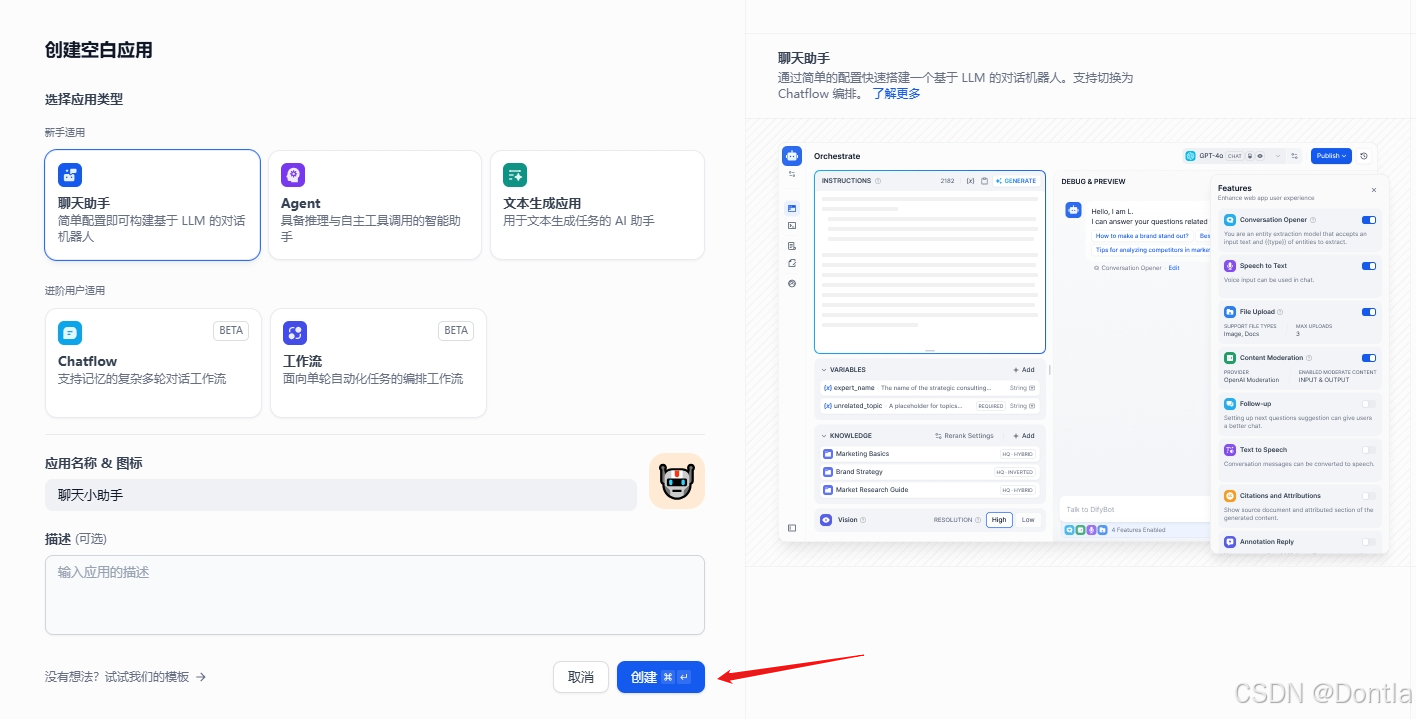
Dify Rag部署并集成在线Deepseek教程(Windows、部署Rag、安装Rag安装、安装Dify安装、安装ollama安装)
·
文章目录
步骤
安装docker:https://www.docker.com/
安装ollama:https://ollama.com/
ollama部署deepseek:ollama run deepseek-r1:8b(我们跳过,使用在线deepseek api)
参考文章:https://ollama.com/library/deepseek-r1
安装Dify
参考步骤
参考安装步骤:https://github.com/langgenius/dify
git clone下载源码
https://github.com/langgenius/dify
git clone https://github.com/langgenius/dify.git

下了三次才下好:


到这个目录
dify\docker

执行操作
cd dify
cd docker
cp .env.example .env
docker compose up -d
windows上直接用键盘鼠标手动操作就行。

当前目录打开终端,执行:docker compose up -d




登录dify页面(先设置账户,然后登录)

关联deeepseek api
右上角账户,点击设置

点击模型供应商,选择深度求索,点击安装


设置api key
点击设置:
粘贴从deepseek官网拿到的api key,点击保存:

点击“系统模型设置”依次设置(如果没有显示就刷新下页面)


点击保存。
用ollama安装嵌入模型bge-m3


ollama pull bge-m3

dify添加嵌入模型



bge-m3
http://host.docker.internal:11434

11434是ollama默认监听端口。

添加成功:
创建知识库




创建助手

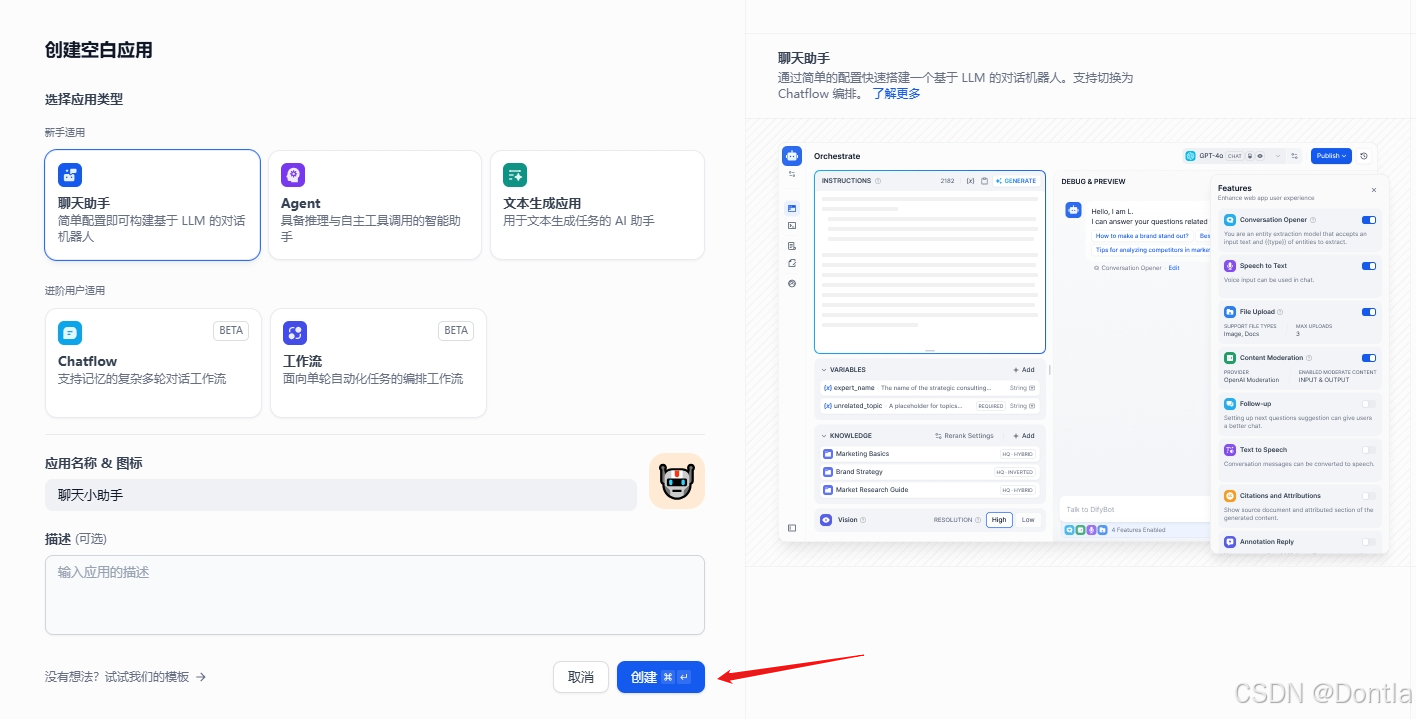
在聊天助手中导入知识库数据


提问

查看prompt日志

查看引用信息

点击更新保存配置

更多推荐
 已为社区贡献11条内容
已为社区贡献11条内容









所有评论(0)